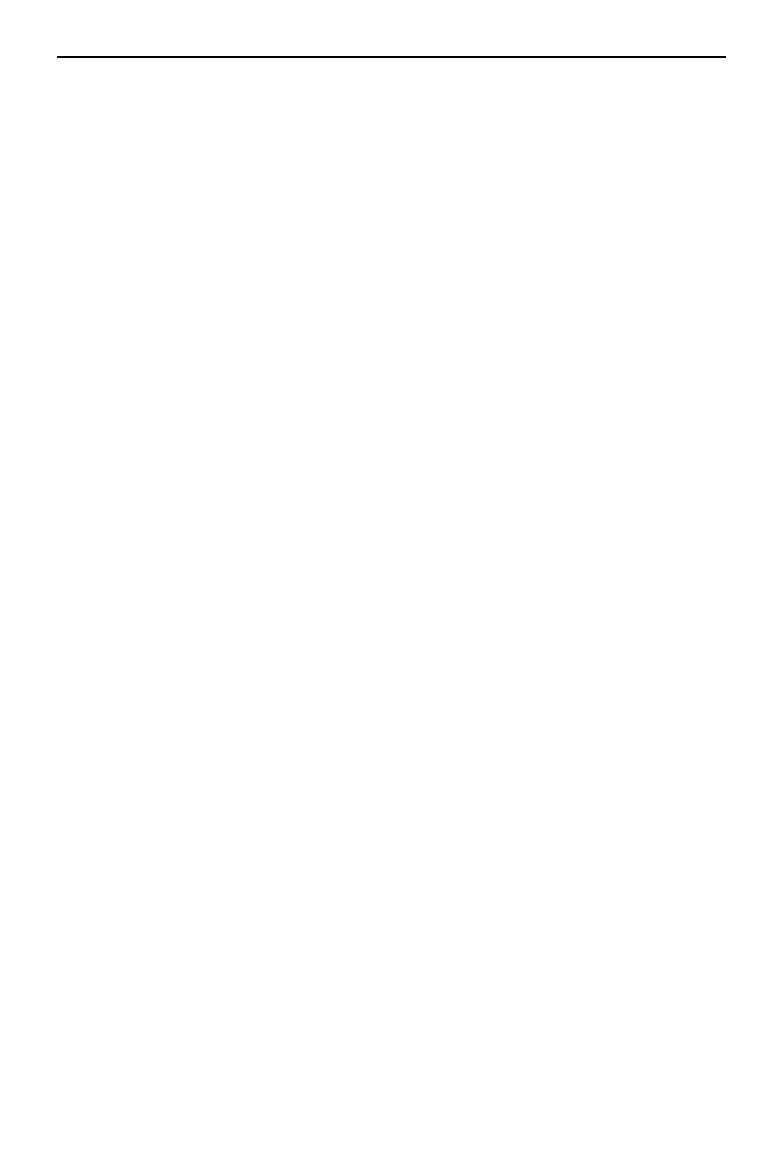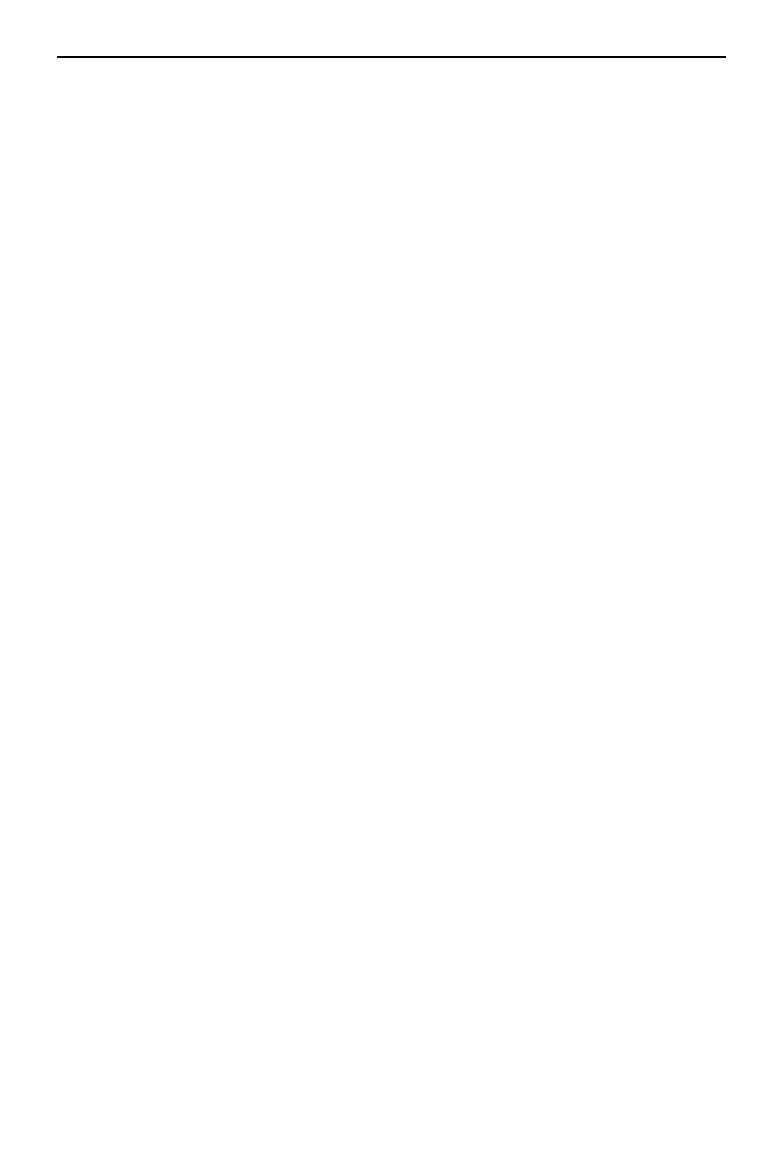
DJI Goggles Integra Motion Combo Uživatelská příručka
8 © 2023 DJI Všechna práva vyhrazena.
Přistání: Stiskněte tlačítko a podržte ho, zatímco se dron vznáší, čímž dron přistane
a zastaví se motory.
Brzda: Stisknete-li tlačítko jedenkrát, dron zabrzdí a bude se vznášet na místě.
Opětovným stisknutím polohu odemknete.
Když se dron vrací do výchozí polohy nebo automaticky přistává, jedním stisknutím
tlačítka se vraťte do výchozí polohy nebo přistávání zrušte.
3. Pákový ovladač
Přepnutím nahoru nebo dolů dron stoupá nebo klesá. Přepnutím doleva nebo
doprava se dron začne horizontálně pohybovat doleva nebo doprava.
4. Režimové tlačítko
Stisknutím přepnete mezi normálním a sportovním režimem. Pro zahájení návratu
do výchozí polohy jej stiskněte a držte ho stisknuté. Pro zrušení návratu do výchozí
polohy stiskněte tlačítko znovu.
5. Kolečko FN
Stisknutím kolečka otevřete panel nastavení kamery při zobrazení z pohledu
pilota. Otáčením kolečka se pohybujte v nabídce nastavení nebo upravte hodnotu
parametru a stisknutím kolečka volbu potvrďte. Stisknutím a podržením kolečka
ukončíte aktuální nabídku.
Kolečko FN může být také použito k ovládání náklonu kamery před vzletem nebo
během návratu do výchozí polohy a přistání. Stiskněte a podržte kolečko FN v
pohledu FPV a poté rolováním nahoru nebo dolů kameru nakloňte. Uvolněním
kolečka náklon kamery zastavíte.
Pokud dron podporuje režim Explore a tento režim je zapnutý, otáčením kolečka v
pohledu pilota na brýlích nastavíte přiblížení kamery.
6. Tlačítko spouště/nahrávání
Jedno stisknutí: pořízení fotografie nebo zahájení/ukončení nahrávání.
Stisknutí a podržení: pro přepnutí mezi režimy fotografování a videa.
7. Akcelerátor
Stiskněte pro let s dronem ve směru kruhu na brýlích. Zatlačením dopředu dron
poletí dozadu. Větším zatlačením na tlačítko zrychlíte. Uvolněním tlačítka zastavíte a
necháte dron se vznášet.
8. Port USB-C
9. Tlačítko napájení/spárování
Pro kontrolu aktuální úrovně nabití baterie stiskněte tlačítko jedenkrát.
Pro zapnutí a vypnutí ovladače pohybu stiskněte tlačítko a poté ho stiskněte znovu
a podržte stisknuté.
Po zapnutí spusťte spárování stisknutím a podržením tlačítka.
10. Otvor pro lanko